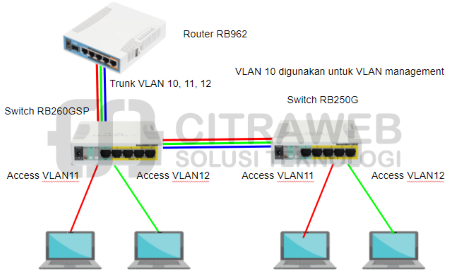
Kita memiliki topologi jaringan yang berbeda beda, pada suatu kebutuhan tertentu
mungkin kita bisa menggunakan topologi seperti gambar di atas.
Contoh kasus nya adalah ketika kita menggunakan vlan, kita sudah menggunakan
switch
manageable dan ternyata port nya masih kurang, kita harus menambah switch lagi.
Sebenarnya bisa saja kita colok
switch baru ke router langsung, tetapi bisa juga kita melakukan trunk ke switch
yang sudah
ada. Nah, pada artikel ini kita akan bahas bagaimana caranya untuk konfigurasi
sesuai pada gambar di atas.
Prasyarat
Konfigurasi pada router
Buat interface vlan untuk vlan 10 yaitu vlan management, vlan yang akan kita
gunakan untuk meremote perangkat, detail tentang vlan management bisa dilihat
pada artikel berikut
[VLAN] Management Pada Perangkat Mikrotik
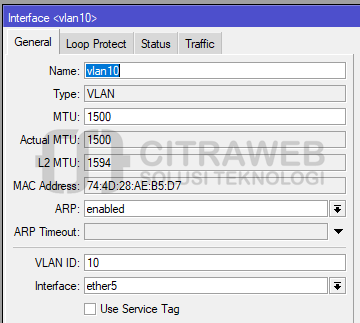
Buat juga vlan 11 dan vlan 12 yang akan kita gunakan untuk client client nanti
nya. Perhatikan juga bahwa port yang kita gunakan untuk trunk ini adalah ether5.
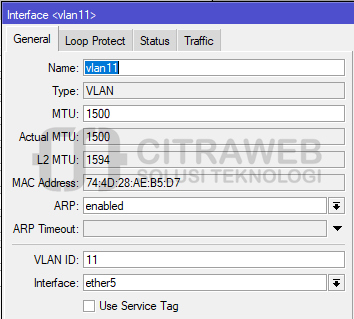
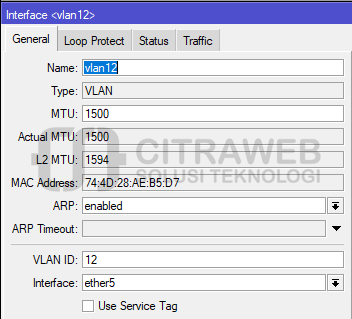
Setelah interface vlan terbuat, tambahkan ip address di masing masing interface vlan dan tambahkan dhcp server untuk vlan11 dan vlan12 jika diperlukan.

Konfigurasi switch pertama
Selanjutnya konfigurasikan switch pertama, switch pertama ini menggunakan rb260
/ css106
port yang menjadi trunk kita konfigurasikan vlan mode enabled dan vlan header
add if missing. Kemudian untuk port access kita ubah vlan mode ke strict, atur
default vlan id, dan vlan header always strip.

Kemudian pada tab VLANs kita tambahkan vlan 10, 11, dan 12 dan atur seperti gambar
di atas. Untuk port trunk kita atur leave as is di semua vlan, sedangkan port
access di atur leave as is hanya di vlan yang ditetapkan.
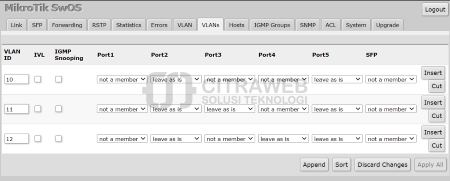
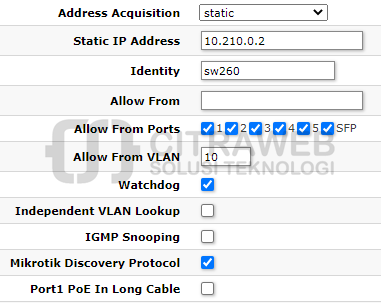
Konfigurasi switch kedua
Pada tab VLAN atur port trunk menggunakan vlan mode enabled dan vlan header nya
add if missing, sedangkan port access kita atur vlan mode ke strict, tentukan
default vlan id nya dan atur vlan header ke always strip.
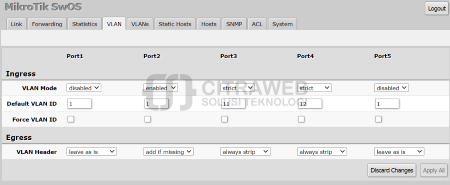
Kemudian pada tab VLANs tambahkan vlan 10, 11, dan 12, untuk port trunk kita ikutkan ke semua vlan, sedangkan port access kita pilih vlan yang sudah ditetapkan.
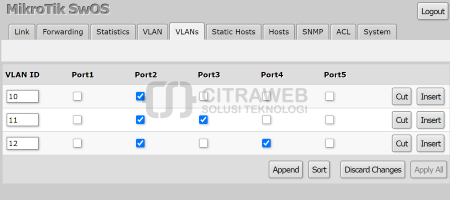
Atur vlan management pada tab system, kami menggunakan ip address 10.210.0.3 dan atur juga allow from vlan 10 yaitu vlan management yang sudah kita siapkan tadi.
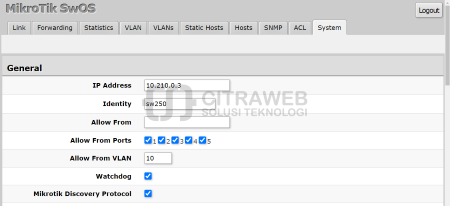
Pengujian
Ketika client terkoneksi dengan port 3 switch maka akan mendapatkan vlan 11 sesuai
yang kita buat tadi.
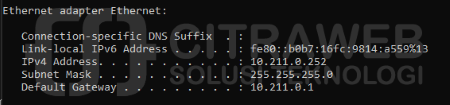
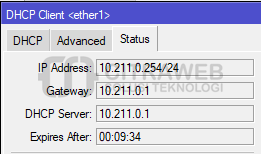
dan ketika client terhubung ke port 4 switch tentunya client mendapatkan vlan 12 dan ip address yang sesuai yaitu 10.212.0.x/24
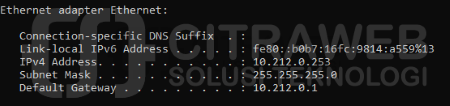
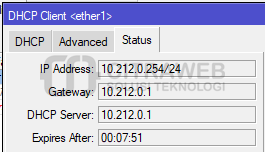
Karena tadi kita sudah membuat vlan management, tentunya kita juga bisa meremote
switch
switch yang sudah kita konfigurasi vlan nya.
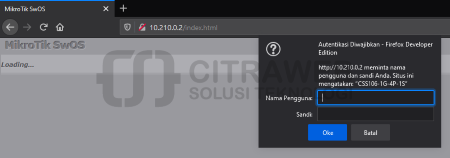
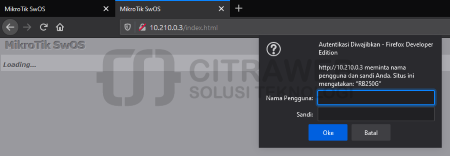
Kembali ke :
Halaman Artikel | Kategori Fitur & Penggunaan